WPS Office - одно из самых популярных приложений для создания и редактирования презентаций, текстовых документов и таблиц. Однако, иногда пользователи сталкиваются с проблемой - контрольные заголовки на слайдах помехами в дизайне и необходимо удалить их.
В этой статье мы рассмотрим, как удалить заголовок слайда в WPS Office и сделать вашу презентацию более эстетически приятной. Этот процесс довольно прост, и мы покажем вам несколько шагов, которые вам понадобятся для выполнения этой операции.
Сначала откройте WPS Office и выберите презентацию, в которой вы хотите удалить заголовок слайда. Затем щелкните правой кнопкой мыши на слайде, на котором находится заголовок, который вы хотите удалить. В контекстном меню выберите опцию "Изменить макет".
На следующем шаге выберите слайд макета без заголовка из доступных опций. Если вы не видите желаемого макета, щелкните на вкладке "Другие макеты", чтобы увидеть больше вариантов. После того, как вы выбрали желаемый макет, нажмите кнопку "ОК". Заголовок слайда будет удален, и вы получите чистый слайд без ненужного текста.
Как удалить заголовок слайда в WPS Office
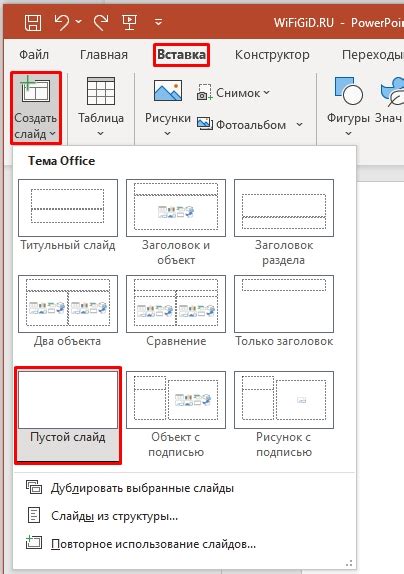
Чтобы удалить заголовок слайда, выполните следующие шаги:
- Откройте презентацию в WPS Office и перейдите на слайд, на котором находится заголовок, который вы хотите удалить.
- Выделите заголовок, щелкнув на нем левой кнопкой мыши и затем нажав клавишу Delete на клавиатуре.
После выполнения этих шагов заголовок будет удален с выбранного слайда. Пожалуйста, имейте в виду, что этот процесс не удалит весь текст с слайда, а только заголовок. Если вы хотите удалить весь текст с слайда, вам нужно будет выделить и удалить его отдельно.
Теперь вы знаете, как удалить заголовок слайда в WPS Office. Не стесняйтесь экспериментировать с дизайном своих слайдов и создавать презентации, которые будут выглядеть стильно и профессионально!
Удаление заголовка слайда в WPS Office: пошаговая инструкция
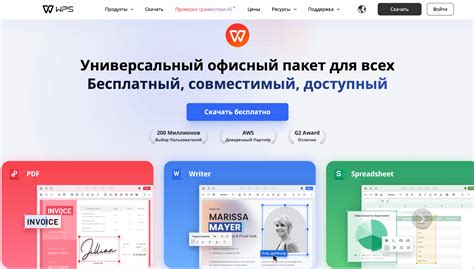
Шаг 1: Откройте WPS Office и выберите презентацию, в которой вы хотите удалить заголовок слайда.
Шаг 2: В окне редактирования презентации найдите слайд, на котором находится заголовок, который вы хотите удалить. Нажмите дважды на этот слайд, чтобы открыть его для редактирования.
Шаг 3: Выделите заголовок, который вы хотите удалить. Для этого просто щелкните на тексте заголовка и убедитесь, что он выделен.
Шаг 4: Нажмите клавишу Delete (удалить) на клавиатуре, чтобы удалить выделенный заголовок. Если вы не хотите удалять только текст заголовка, но оставить его каким-то образом видимым на слайде, вы можете воспользоваться другими инструментами редактирования WPS Office, например, изменением цвета или непрозрачности текста.
Шаг 5: Повторите шаги 3 и 4 для всех слайдов, на которых вы хотите удалить заголовок.
Шаг 6: После того, как вы закончите редактировать презентацию, сохраните изменения, нажав на соответствующую кнопку сохранения, расположенную на панели инструментов WPS Office.
Теперь вы знаете, как удалить заголовок слайда в WPS Office. Это простая процедура, которая позволяет вам создавать презентации с уникальным дизайном и оформлением.
Почему удаление заголовка слайда в WPS Office важно для создания эффективных презентаций

Удаление заголовка слайда может быть особенно полезным в случаях, когда вы хотите сконцентрировать внимание аудитории на графиках, таблицах, фотографиях или других визуальных элементах, которые передают основную информацию. Без заголовка слайда зрители могут сосредоточиться на важных деталях презентации, не отвлекаясь на лишние слова или фразы.
Удаление заголовка слайда также помогает создать более современный и стильный дизайн презентации. Вместо привычного вертикального расположения заголовка можно использовать горизонтальные полосы или визуальные элементы, которые будут привлекать внимание аудитории и создавать эффективное визуальное впечатление.
Важно отметить, что удаление заголовка слайда не означает, что вы должны полностью отказаться от текста на слайдах. Озаглавленные точки списка или краткие фразы могут по-прежнему использоваться для выделения ключевой информации и облегчения понимания презентации.
Таким образом, удаление заголовка слайда в WPS Office - это эффективный способ сделать презентацию более современной, стильной и ясной для аудитории. Это позволяет передать важную информацию без отвлекающих элементов и создать запоминающийся визуальный образ презентации.